Neste tópico
Sobre grupos
Você pode representar diferentes grupos em um gráfico para que seja possível comparar grupos facilmente. Por exemplo, você pode criar um gráfico de dispersão de Peso vs. Altura para mulheres e Peso vs. Altura para homens.
O Minitab oferece diversas maneiras de exibir grupos em seu gráfico; entretanto, nem todas as opções estão disponíveis para todas as organizações de gráficos ou de worksheet.
Grupos são sobrepostos no mesmo gráfico
Grupos sobrepostos são eficazes quando você tem relativamente poucos níveis categóricos, ou se relativamente pequenas diferenças estão visíveis se os grupos compartilham o mesmo gráfico.
Gráfico de dispersão com símbolos
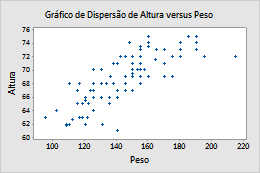
- Clique duas vezes no gráfico.
- Clique duas vezes em um layout. (Para obter mais informações, vá para Selecionar grupos e itens únicos em um gráfico.)
- Na guia Grupos, em Variáveis categóricas para agrupamento, insira Sexo.
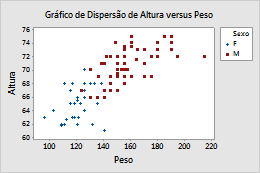
Gráficos de dispersão com outras exibições de dados
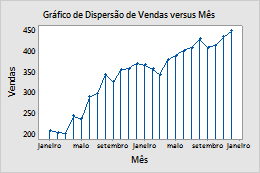
- Clique duas vezes no gráfico.
- Clique duas vezes em um layout. (Para obter mais informações, vá para Selecionar grupos e itens únicos em um gráfico.)
- Na guia Grupos, em Variáveis categóricas para agrupamento, insira Ano.
- Marque Aplicar o mesmo agrupamento a outras exibições de dados usar as mesmas variáveis de agrupamento para todos os elementos de exibição de dados.
Se você editar os símbolos para adicionar Ano como uma variável de agrupamento e não selecionar Aplicar o mesmo agrupamento a outras exibições de dados, apenas os símbolos apresentam os grupos. Se você selecionar esta opção, os grupos são aplicadas a todos os elementos de exibição de dados.
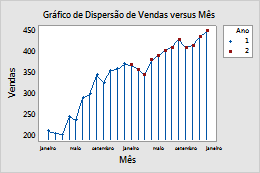
Não selecionado
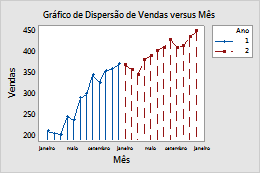
Selecionado
Boxplots com grupos
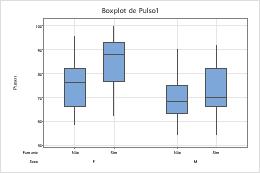
- Clique duas vezes no gráfico.
- Clique duas vezes em uma caixa para abrir a caixa de diálogo Editar Caixas com Amplitude Interquartílica. (Para obter mais informações, vá para Selecionar grupos e itens únicos em um gráfico.)
- Na guia Grupos, e, Definir atributos por variáveis categóricas, insira Sexo.
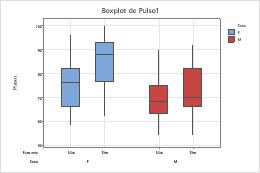
Boxplots com exibições de dados adicionais
As etapas abaixo descrevem como agir quanto a diferentes atributos para uma variável de agrupamento em um boxplot, que contém caixas de intervalo interquartil (IIQ) e caixas de intervalo.
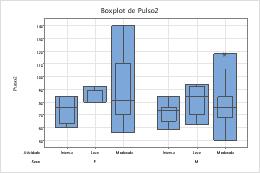
- Clique duas vezes no gráfico.
- Clique duas vezes em uma caixa para abrir a caixa de diálogo Editar Caixas com Amplitude Interquartílica. (Para obter mais informações, vá para Selecionar grupos e itens únicos em um gráfico.)
- Na guia Grupos, em Definir atributos por variáveis categóricas, insira Atividade.
- Marque Aplicar o mesmo agrupamento a outras exibições de dados usar as mesmas variáveis de agrupamento para todos os elementos de exibição de dados.
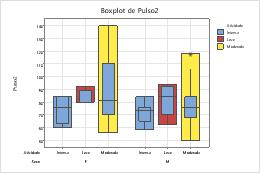
Não selecionado
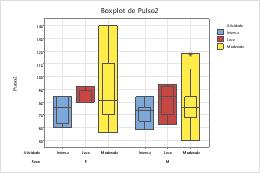
Selecionado
Os grupos estão em painéis separados do mesmo gráfico
O uso de painéis pode ser eficaz, por exemplo, quando você quer mostrar a distinção entre diversos níveis categóricos, ou quando os dados exibem sobreposição (conforme ocorre com histogramas).
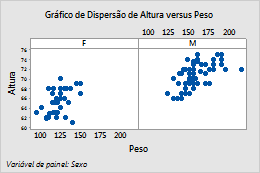
- Clique com o botão direito do mouse no gráfico e selecione Painel.
- Em Por variáveis com grupos em painéis separados, insira uma variável para especificar os painéis.
Os grupos estão em gráficos separados
Exiba cada grupo em um gráfico separado quando você quer examinar um grupo de cada vez.
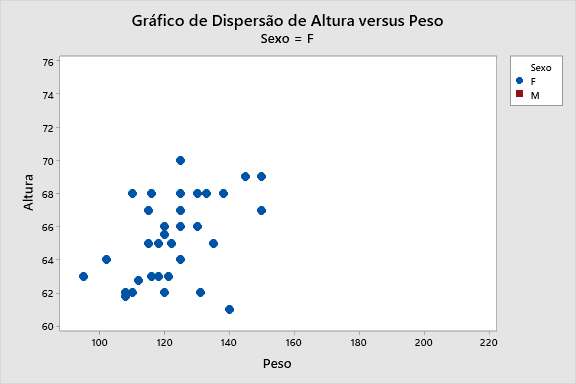
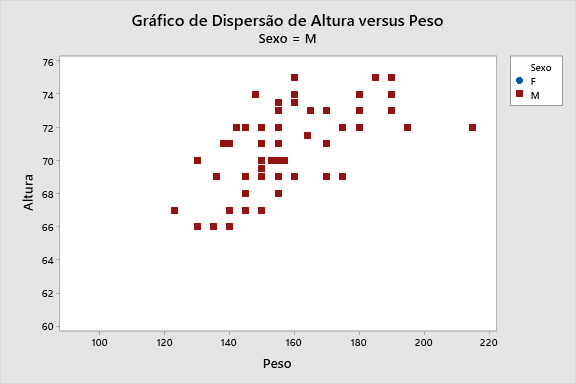
- Na caixa de diálogo da criação do gráfico, clique em Múltiplos Gráficos.
- Realize uma das ações a
seguir:
- Se você tiver dados desempilhados, clique na guia Múltiplas Variáveis e escolha Em gráficos separados.
- Se você tiver dados empilhados, clique na guia Por variáveis e insira uma variável de agrupamento para grupos em gráficos separados.
